

By Nathan E. Malpass, Last updated: February 20, 2025
Facciamo molto affidamento sui nostri computer, smartphone e altri dispositivi per archiviare e gestire una miriade di file, documenti, foto e altro importanti. Tuttavia, la comodità dell'archiviazione digitale presenta una serie di sfide e uno dei dilemmi più comuni che affrontiamo è l'eliminazione accidentale. Che tu abbia cancellato per errore un documento cruciale, foto sentimentali o dati critici, la sensazione di panico e perdita è fin troppo familiare.
La buona notizia è che il recupero dei dati ha fatto molta strada ed è del tutto possibile su come arrivare a quelli eliminati di recente file e dati, anche quando sembra che siano scomparsi nell'abisso digitale. In questo articolo esploreremo i metodi, gli strumenti e le tecniche che puoi usare per recuperare i tuoi dati persi e recuperare quei file che pensavi fossero andati persi per sempre. Quindi, se ti stai chiedendo come arrivare ai file eliminati di recente, resta con noi mentre sveliamo i segreti per sbloccare i tuoi tesori digitali.
Parte 1. Come accedere ai file eliminati di recente su AndroidParte 2. Come accedere ai file eliminati di recente su iOSParte 3. Il modo migliore per accedere ai dati eliminati di recente su iOS
Quando hai cancellato accidentalmente foto o video sul tuo dispositivo Android, potresti provare un senso di panico. Tuttavia, prima di iniziare a cercare strumenti di recupero complessi, il primo passo da compiere è controllare la tua app Galleria. Molti dispositivi Android hanno una funzionalità integrata chiamata album "Eliminati di recente", che funge da rete di sicurezza per il tuo media eliminati.
Passaggio 1: apri l'app Galleria
Inizia sbloccando il tuo dispositivo Android e individuando l'app Galleria. Spesso è rappresentata da una semplice icona che sembra una raccolta di foto.
Passaggio 2: accedi all'album "Eliminati di recente"
All'interno dell'app Galleria, troverai solitamente una sezione denominata "Album" o "Cartelle". Tocca questa sezione per aprirla, quindi cerca l'album "Eliminati di recente". Questo album è progettato per archiviare temporaneamente foto e video eliminati, dandoti la possibilità di recuperarli.
Passaggio 3: seleziona e ripristina
All'interno dell'album "Recently Deleted" troverai i file multimediali che hai eliminato di recente. Questi file sono solitamente organizzati in base alla data di eliminazione. Sfoglia l'album e seleziona i file che vuoi recuperare.
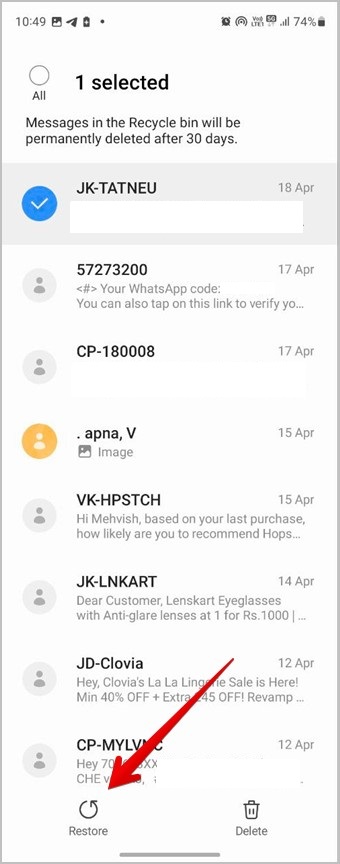
Passaggio 4: Ripristina o recupera
Una volta scelti i file che vuoi recuperare, solitamente vedrai un'opzione per ripristinarli o recuperarli. Questa opzione potrebbe apparire come un'icona con una freccia curva, "Ripristina" o "Recupera". Toccala e i file selezionati verranno riportati nella loro posizione originale nella tua Galleria.
È importante notare che la disponibilità dell'album "Eliminati di recente" e le sue funzionalità possono variare a seconda della marca e del modello del tuo dispositivo Android e della versione dell'app Galleria che stai utilizzando. Se non riesci a trovare questo album nella tua Galleria o se i tuoi file eliminati non sono lì, non preoccuparti; ci sono altri metodi e strumenti di recupero specializzati che esploreremo nelle sezioni successive di questa guida.
Oltre all'album "Eliminati di recente" dell'app Galleria, i dispositivi Android spesso dispongono di una cartella "Eliminati di recente" nel File Manager integrato del dispositivo. Questa cartella può essere una salvezza quando si desidera recuperare vari tipi di file eliminati, non solo foto e video. Ecco come accedervi:
Passaggio 1: apri il tuo file manager
Inizia sbloccando il tuo dispositivo Android e trovando l'app File Manager. L'icona potrebbe sembrare una cartella o un cassetto dei file e solitamente è etichettata come "File", "File Manager" o qualcosa di simile.
Passaggio 2: vai alla cartella Eliminati di recente
All'interno del tuo File Manager, esplora le opzioni disponibili e cerca una cartella denominata "Eliminati di recente" o "Cestino". È qui che Android spesso archivia temporaneamente i file eliminati da varie app e posizioni.
Passaggio 3: Esplora e recupera
Una volta individuata la cartella "Recently Deleted", aprila per visualizzare i file e i dati in essa contenuti. Qui potresti trovare una serie di elementi eliminati da diverse app e directory. Sfoglia i contenuti per identificare i file che vuoi recuperare.
Passaggio 4: Ripristina o recupera
Seleziona i file che desideri recuperare, quindi cerca un'opzione per ripristinarli o recuperarli. Questa opzione potrebbe essere rappresentata da un'icona con una freccia curva, "Ripristina" o "Recupera". Toccala e i file selezionati saranno in genere ripristinati nelle loro posizioni originali sul tuo dispositivo.
Vale la pena notare che la disponibilità e la funzionalità della cartella "Eliminati di recente" nel File Manager possono variare tra i dispositivi Android e le rispettive versioni del sistema operativo. Alcuni dispositivi potrebbero avere una funzione "Cestino" o "Cestino", mentre altri potrebbero non offrire affatto questa funzionalità.
Google Drive non solo è una potente soluzione di archiviazione cloud, ma offre anche un modo comodo per recuperare file eliminati di recente sul tuo dispositivo Android. Se hai eseguito il backup dei tuoi dati su Google Drive, sei fortunato. Ecco come utilizzarlo per il recupero dei dati:
Passaggio 1: apri Google Drive
Sblocca il tuo dispositivo Android e individua l'app Google Drive. È rappresentata da un logo triangolare con diverse tonalità di verde. Tocca l'app Google Drive per aprirla.
Passaggio 2: accedere al "Cestino" o "Cestino"
Nell'app Google Drive, tocca l'icona del menu (solitamente rappresentata da tre linee orizzontali) nell'angolo in alto a sinistra. Dal menu, seleziona "Cestino" o "Cestino". È qui che i file eliminati vengono archiviati temporaneamente.
Passaggio 3: trova e ripristina i file eliminati
All'interno della cartella "Cestino" o "Cestino", vedrai un elenco di file e cartelle che hai eliminato. Sfoglia gli elementi per individuare i file che vuoi recuperare. Tocca e tieni premuti i file che vuoi ripristinare per selezionarli. Dopo aver selezionato i file, tocca l'opzione "Ripristina", che di solito è rappresentata da una freccia curva o da un'icona simile. Questa azione ripristinerà i file selezionati nelle loro posizioni originali in Google Drive.
Passaggio 4: controlla il tuo dispositivo
Dopo aver ripristinato i file in Google Drive, controlla il tuo dispositivo Android per vedere se sono stati sincronizzati automaticamente e ripristinati nelle rispettive app o cartelle. A seconda delle app e delle impostazioni, i tuoi file potrebbero essere scaricati automaticamente e disponibili per l'uso.
Utilizzare Google Drive per il recupero dati Android è efficace, soprattutto se esegui regolarmente il backup dei tuoi dati sul cloud. Tuttavia, è importante notare che questo metodo funziona principalmente per file e dati che hai precedentemente archiviato o sottoposto a backup in Google Drive.
iOS dispositivi offrono una comoda funzionalità che consente di recuperare foto e allegati eliminati di recente direttamente dall'app Messaggi. Ecco come fare:
Passaggio 1: apri l'app Messaggi
Sblocca il tuo dispositivo iOS e individua l'app Messaggi, solitamente rappresentata da un'icona a forma di fumetto verde.
Passaggio 2: accedere alla cartella "Eliminati di recente"
All'interno dell'app Messaggi, apri la conversazione che conteneva le foto o gli allegati che vuoi recuperare. Nella conversazione, tocca il nome o l'immagine del profilo del contatto nella parte superiore dello schermo per accedere alla schermata delle informazioni del contatto. Scorri verso il basso nella schermata delle informazioni del contatto per trovare la sezione "Allegati". Nella sezione "Allegati", tocca "Eliminati di recente" per accedere ai file e agli allegati eliminati di recente relativi a questa conversazione.
Passaggio 3: recuperare i file eliminati
Nella cartella "Eliminati di recente", vedrai un elenco di foto, video e altri allegati che sono stati eliminati di recente dalla conversazione. Individua i file che vuoi recuperare e toccali per selezionarli. Puoi selezionare più elementi se necessario. Dopo aver selezionato i file, cerca un'opzione per recuperarli o ripristinarli. Questa opzione è solitamente rappresentata da un pulsante "Recupera" o simile. Toccalo per ripristinare i file selezionati nella conversazione. Una volta recuperati, i file torneranno nella conversazione e potrai accedervi normalmente.
Questo metodo è particolarmente utile per recuperare foto e allegati dalla tua app Messaggi, che possono includere immagini, video, messaggi vocali e altri contenuti multimediali condivisi in conversazioni di testo. È un modo rapido e diretto per recuperare elementi eliminati di recente senza la necessità di app o strumenti aggiuntivi.
Tieni presente che la disponibilità e la funzionalità della cartella "Eliminati di recente" nell'app Messaggi potrebbero variare leggermente a seconda della versione e delle impostazioni del tuo dispositivo iOS. Se non riesci a trovare i file eliminati che stai cercando in questa cartella o se hai bisogno di recuperare file da altre fonti, esploreremo altri metodi di recupero dati iOS nelle sezioni successive.
Se hai eliminato accidentalmente foto o video sul tuo dispositivo iOS, spesso puoi recuperarli utilizzando l'album "Eliminati di recente" nell'app Foto. Questa funzionalità fornisce una rete di sicurezza per i tuoi media eliminati, consentendoti di ripristinarli entro un determinato lasso di tempo. Ecco come utilizzarla:
Passaggio 1: apri l'app Foto
Sblocca il tuo dispositivo iOS e individua l'app Foto, solitamente rappresentata dall'icona di un fiore multicolore.
Passaggio 2: accedi all'album "Eliminati di recente"
All'interno dell'app Foto, tocca la scheda "Album" nella parte inferiore dello schermo. Scorri verso il basso per trovare e toccare l'album "Eliminati di recente". Questo album è specificamente progettato per archiviare temporaneamente foto e video eliminati.
Passaggio 3: visualizzare e ripristinare i supporti eliminati
Nell'album "Eliminati di recente", vedrai una raccolta di foto e video che hai eliminato di recente. Questi elementi sono solitamente organizzati in base alla data di eliminazione. Sfoglia l'album e seleziona le foto o i video che vuoi recuperare. Per selezionare più elementi, tocca "Seleziona" nell'angolo in alto a destra e poi scegli gli elementi.
Una volta effettuata la selezione, tocca il pulsante "Recupera". Questo pulsante è solitamente rappresentato da un'icona che sembra una freccia curva e si trova solitamente nell'angolo in basso a destra dello schermo. Conferma l'azione quando richiesto. Le foto e i video selezionati verranno ripristinati nella loro posizione originale nell'app Foto.
Si prega di notare che la disponibilità e la funzionalità dell'album "Eliminati di recente" possono variare leggermente a seconda della versione e delle impostazioni del dispositivo iOS. Nella maggior parte dei casi, le foto e i video eliminati rimangono in questo album per un periodo di 30 giorni prima di essere rimossi definitivamente. Tuttavia, è fondamentale agire tempestivamente se si desidera recuperare i file, poiché potrebbero essere eliminati automaticamente dopo questo periodo di tolleranza.
Utilizzare l'album "Eliminati di recente" nell'app Foto è un modo semplice ed efficace per recuperare i media eliminati di recente senza dover ricorrere ad app o strumenti di terze parti. Se hai bisogno di recuperare altri tipi di dati o se questo metodo non funziona per il tuo caso specifico, esploreremo metodi alternativi di recupero dati iOS nelle sezioni successive.
I dispositivi iOS sono dotati di un'app File integrata che consente di gestire vari tipi di file, tra cui documenti, foto e video. È possibile utilizzare l'app File anche per accedere e recuperare file eliminati di recente. Ecco come fare:
Passaggio 1: aprire l'app File
Sblocca il tuo dispositivo iOS e trova l'app File, solitamente rappresentata da un'icona di cartella blu.
Passaggio 2: accedi alla sezione "Eliminati di recente"
All'interno dell'app File, tocca "Browse" nella parte inferiore dello schermo per accedere alle posizioni dei tuoi file. Scorri verso il basso nella sezione "Browse" per trovare e toccare "Recently Deleted". È qui che iOS archivia temporaneamente i file eliminati in diverse app e directory.
Passaggio 3: Recupera i file eliminati
Nella sezione "Eliminati di recente", vedrai un elenco di file e cartelle che sono stati eliminati da varie posizioni sul tuo dispositivo. Sfoglia l'elenco per identificare i file che vuoi recuperare. Tocca i file per selezionarli. Puoi selezionare più elementi se necessario.
Dopo aver selezionato i file, cerca un'opzione per recuperarli o ripristinarli. Questa opzione è solitamente rappresentata da un pulsante "Recupera" o da un'icona simile. Toccalo per ripristinare i file selezionati nelle loro posizioni originali. A seconda del tipo di file e dell'app utilizzata per creare o accedere ai file, potrebbero essere ripristinati nelle rispettive app o directory.
Utilizzare la sezione "Eliminati di recente" dell'app Files è un metodo versatile per recuperare una varietà di file eliminati di recente, tra cui documenti, foto e video. Fornisce una posizione centrale per la gestione degli elementi eliminati da diverse fonti sul tuo dispositivo iOS.
Sebbene iOS fornisca metodi integrati per recuperare file eliminati di recente, potrebbero non essere sempre sufficienti, soprattutto se hai eliminato definitivamente dati o se devi recuperare tipi specifici di dati come messaggi, chat di WhatsApp o dati di app. In tali casi, iPhone 15 supportava software di recupero dati di terze parti come FoneDog Recupero dati iOS può essere un vero toccasana.
FoneDog iOS Data Recovery non si limita alle foto; può recuperare un'ampia gamma di tipi di dati, tra cui messaggi, contatti, video, note e altro. Questa versatilità lo rende una soluzione completa per vari scenari di perdita di dati. Anche Contatti iPhone che scompaiono casualmente, può aiutarti.
Il software offre un'interfaccia intuitiva e user-friendly che non richiede competenze tecniche. Puoi navigare facilmente nel processo di recupero, rendendolo accessibile sia ai principianti che agli utenti esperti. FoneDog dà priorità alla sicurezza dei dati e all'efficienza. Garantisce che i file recuperati siano intatti e sicuri durante il processo di recupero. Inoltre, il processo di recupero è rapido, riducendo al minimo i tempi di inattività.
iOS Data Recovery
Recupera foto, video, contatti, messaggi, registri delle chiamate, dati di WhatsApp e altro.
Recupera i dati da iPhone, iTunes e iCloud.
Compatibile con gli ultimi iPhone e iOS.
Scarica gratis
Scarica gratis

Ecco come utilizzare FoneDog iOS Data Recovery per recuperare i dati eliminati di recente:
Passaggio 1: scarica e installa FoneDog iOS Data Recovery
Visita il sito web FoneDog e scarica il software iOS Data Recovery per il tuo computer Windows o macOS. Installa il software seguendo le istruzioni sullo schermo.
Passaggio 2: avviare FoneDog iOS Data Recovery
Dopo l'installazione, avvia il software FoneDog iOS Data Recovery sul tuo computer.
Passo 3: collega il tuo dispositivo iOS
Usa un cavo USB per collegare il tuo dispositivo iOS al computer. Se richiesto, sblocca il tuo dispositivo iOS e tocca "Trust" sul dispositivo per stabilire una connessione.
Passaggio 4: selezionare la modalità di ripristino dei dati
In FoneDog iOS Data Recovery, troverai in genere diverse modalità di recupero, come "Recupera da dispositivo iOS", "Recupera da backup iTunes" e "Recupera da backup iCloud". Scegli la modalità appropriata in base alla tua situazione. Per recuperare i dati eliminati di recente direttamente dal tuo dispositivo iOS, seleziona "Recupera da dispositivo iOS".
Passaggio 5: esegui la scansione del tuo dispositivo iOS
FoneDog iOS Data Recovery analizzerà ora il tuo dispositivo iOS connesso e lo scansionerà per i dati eliminati. Questo processo potrebbe richiedere alcuni minuti, a seconda della quantità di dati sul tuo dispositivo.
Passaggio 6: anteprima e selezione dei dati
Una volta completata la scansione, vedrai un elenco di categorie di dati recuperabili, come messaggi, contatti, foto, video e altro. Fai clic sulla categoria che contiene i dati che vuoi recuperare. Puoi visualizzare in anteprima i dati trovati e selezionare gli elementi specifici che desideri recuperare.
Passaggio 7: Recupera i dati eliminati
Dopo aver selezionato i dati che vuoi recuperare, clicca sul pulsante "Recupera". Scegli una posizione sul tuo computer in cui salvare i file recuperati.
Passaggio 8: accedere ai dati recuperati
Una volta completato il processo di recupero, puoi accedere ai dati recuperati sul tuo computer. A seconda del tipo di dati, puoi importarli di nuovo sul tuo dispositivo iOS o utilizzarli quando necessario.
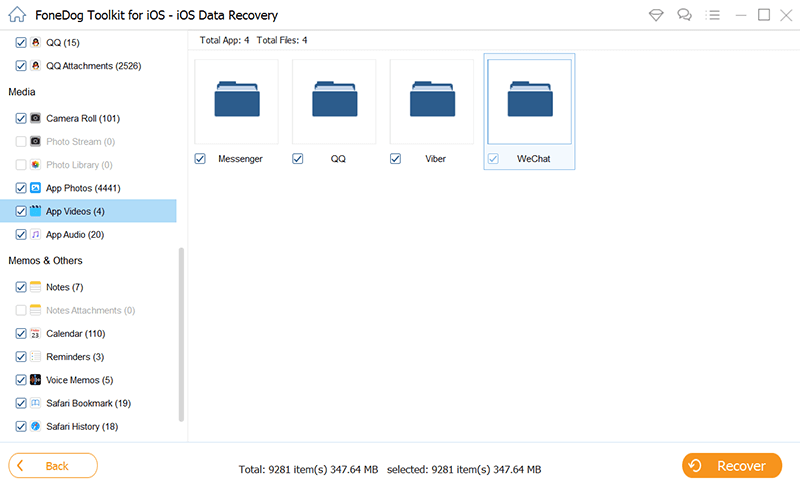
FoneDog iOS Data Recovery offre una soluzione completa per il recupero di dati eliminati di recente su dispositivi iOS, tra cui foto, messaggi, contatti, cronologia chiamate, dati WhatsApp e altro ancora. È particolarmente utile quando i metodi di recupero integrati potrebbero non essere sufficienti o quando è necessario recuperare tipi di dati specifici. Tuttavia, tieni presente che il successo del recupero dei dati può variare a seconda di fattori quali il tempo trascorso dall'eliminazione e le limitazioni specifiche del dispositivo.
Scrivi un Commento
Commento
iOS Data Recovery
Ci sono tre modi per recuperare i dati cancellati da un iPhone o iPad.
Scarica Gratis Scarica GratisArticoli Popolari
/
INTERESSANTENOIOSO
/
SEMPLICEDIFFICILE
Grazie! Ecco le tue scelte:
Excellent
Rating: 4.7 / 5 (Basato su 108 rating)